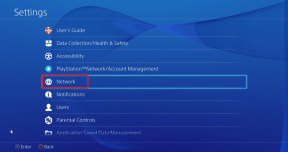შეასწორეთ Wyze შეცდომის კოდი 06 Android-ზე — TechCult
Miscellanea / / April 06, 2023
უსაფრთხოებისა და სადამკვირვებლო კამერების დამონტაჟებაზე გაზრდილი მოთხოვნის გამო, ადამიანები ყოველთვის ეძებდნენ ხელმისაწვდომ პროდუქტს, რომელსაც აქვს გრძელვადიანი გამოყენება. პროდუქტი, რომელიც შეხვდება ტექნიკური ცოდნის მქონე ნებისმიერ ადამიანს, არის Wyze. Wyze-ის საზოგადოებამ გამოუშვა სხვადასხვა ტიპის აპარატურა, რომელთაგან ყველაზე გამორჩეული არის Wyze Camera. მათ ასევე შეიმუშავეს აპლიკაცია სახელწოდებით, Wyze – გახადეთ თქვენი სახლი უფრო ჭკვიანი, რათა მომხმარებლებს მიეცეთ საშუალება მართონ ქსელის მოწყობილობები. Wyze შეცდომის კოდი 06, თუმცა, არღვევს გამოყენების გამოცდილებას. გასაგებად, შეცდომის შეტყობინება გამოჩნდება, როგორც, შეცდომა (კოდი 06): ვერ მოხერხდა ვიდეოს მოძიება ღრუბელიდან. Გთხოვთ სცადოთ მოგვიანებით. Wyze კამერაში შეცდომის კოდი 6-ის გამოსწორების მეთოდები აღწერილია ამ სტატიაში. კიდევ ერთი გავრცელებული შეცდომის კოდი, რომელიც მომხმარებელს უშლის წვდომას ვიდეო არხზე და კამერაზე, არის შეცდომის კოდი 07. ახლა, რა არის შეცდომის კოდი 07 Wyze კამერაზე? უფრო ზუსტად რომ ვთქვათ, შეცდომის შეტყობინება გამოჩნდება, როგორც,
შეცდომა (კოდი 07): უცნობია. Გთხოვთ სცადოთ მოგვიანებით. თუ პრობლემა გაგრძელდება, გთხოვთ გამოგვიგზავნოთ გამოხმაურება. შეცდომის კოდების მიზეზები და მათი გამოსწორების მეთოდები განხილულია სტატიაში.
Სარჩევი
- როგორ დავაფიქსიროთ Wyze შეცდომის კოდი 06 და 07 Android-ზე
- მეთოდი 1: პრობლემების მოგვარების ძირითადი მეთოდები
- მეთოდი 2: Wyze აპლიკაციის იძულებითი გაჩერება
- მეთოდი 3: წაშალეთ Wyze Cam Plus ლიცენზია
- მეთოდი 4: განაახლეთ კამერის პროგრამული უზრუნველყოფა
- მეთოდი 5: განაახლეთ Wyze App
- მეთოდი 6: ხელახლა დაამატეთ კამერა Wyze App-ში
- მეთოდი 7: გადააყენეთ Wyze კამერა ნაგულისხმევ პარამეტრებზე
- მეთოდი 8: დააფიქსირეთ Wyze საბაზო სადგური
- მეთოდი 9: ხელახლა დააინსტალირეთ Wyze App
- მეთოდი 10: დაუკავშირდით Wyze მხარდაჭერას
როგორ დავაფიქსიროთ Wyze შეცდომის კოდი 06 და 07 Android-ზე
Wyze კამერის შეცდომის კოდი 06 და შეცდომის კოდი 07 სავარაუდო მიზეზები ჩამოთვლილია ამ განყოფილებაში.
- ცუდი ინტერნეტ კავშირი - Wyze-ის შეცდომის კოდი 06-ის მთავარი მიზეზი არის Wi-Fi ქსელის მიერ მოწოდებული ცუდი და არასტაბილური ინტერნეტ კავშირი, რაც იწვევს ატვირთვის სტაბილურ სიჩქარეს. Wi-Fi სიგნალის სიძლიერე შეიძლება იყოს დაბალი და არ მოიცავდეს უფრო დიდ ტერიტორიას.
- ცუდი კომუნიკაცია - კომუნიკაცია Wyze აპს თქვენს ტელეფონსა და Wyze კამერას შორის ქსელში შეიძლება იყოს ცუდი ან არასწორად კონფიგურირებული.
- ხარვეზი OS-სა და აპლიკაციაში- პროგრამული ხარვეზები და მცირე პრობლემები Wyze აპის პროგრამულ OS-სა და Wyze კამერაზე შეიძლება იყოს ამ შეცდომის კოდების მიზეზი.
- არასწორი ლიცენზია ღრუბელისთვის - Wyze-ის კამერაზე წვდომისთვის საჭირო ლიცენზია შეიძლება ან არ იყოს შეძენილი ან გამოწერის გეგმა არ განახლდეს.
შეცდომის კოდის 06 და შეცდომის კოდი 07 ამოხსნის გამარტივებული მეთოდები განხილულია ამ ნაწილში. სცადეთ შეცდომის კოდების გამოსასწორებლად მოცემულ მეთოდებში ნაბიჯების განხორციელება.
Შენიშვნა: იმის გამო, რომ სმარტფონებს არ აქვთ იგივე პარამეტრების პარამეტრები და ისინი განსხვავდება მწარმოებლისგან მწარმოებელზე, ამიტომ დარწმუნდით, რომ სწორი პარამეტრები შეცვალეთ. სტატიაში აღწერილი კონფიგურაცია ეხება Samsung Galaxy A21s და შეიძლება განსხვავდებოდეს თქვენს ტელეფონზე მწარმოებლის ტიპის მიხედვით.
მეთოდი 1: პრობლემების მოგვარების ძირითადი მეთოდები
აქ მოცემულია შეცდომის გამოსწორების რამდენიმე ძირითადი მეთოდი.
1A. ხელახლა გაააქტიურეთ Wyze Cam Plus ლიცენზია
თუ Wyze Cam Plus ლიცენზიას ვადა გაუვიდა ან თუ უფასო საცდელი პერიოდი დასრულებულია, შესაძლოა შეცდომის კოდები შეგექმნათ. პირველი მეთოდი არის Wyze Cam Plus ლიცენზიის განახლება ან ხელახალი გააქტიურება Wyze კამერის, რომელსაც იყენებთ, Wyze შეცდომის კოდის 06 დაფიქსირება და კავშირების ხელუხლებელი დარჩენა.
1. შეეხეთ ვაიზი აპის ხატულა აპის უჯრაში.

2. შეეხეთ ანგარიში ჩანართი ბოლოში.

3. შეეხეთ სერვისები ჩანართი.

4. შეეხეთ კონკრეტულ კამერას, აირჩიეთ სააბონენტო გეგმა და გადაიხადეთ არჩეული გეგმა.
ასევე წაიკითხეთ:2022 წლის 8 საუკეთესო Android კამერის აპლიკაცია
1ბ. შეამოწმეთ მოძრაობის ამოცნობა Wyze კამერაში
ზოგჯერ, ქსელის Wyze კამერამ შეიძლება ვერ აღმოაჩინოს ობიექტის მოძრაობა და არ ჩაიწეროს კადრები. შეგიძლიათ სცადოთ ჩაწეროთ 12 წამიანი კლიპი, რათა შეამოწმოთ მოძრაობის გააქტიურება და გამოვლენა. პასუხი კითხვაზე, რა არის შეცდომის კოდი 07 Wyze კამერაზე, არის შენახული ვიდეოების დაკვრის და მოძრაობის გამოვლენის შეუძლებლობა. თუ კადრის 12 წამიანი კლიპი კარგად უკრავს, Wyze კამერაში არ უნდა იყოს ტექნიკის პრობლემები.
1C. აპარატურის კავშირის პრობლემების მოგვარება
შეცდომის კოდების კიდევ ერთი გავრცელებული მიზეზი არის ქსელის Wyze კამერების არასწორი კავშირი. თქვენ შეგიძლიათ შეამოწმოთ პრობლემები შემდეგ აპარატურულ კავშირებში და მარტივად დააფიქსიროთ შეცდომის კოდი 6 Wyze კამერაში.
- შეამოწმეთ, არის თუ არა დაზიანებული ან გატეხილი პორტები აპარატურულ მოწყობილობებზე, როგორიცაა კამერები.
- შეამოწმეთ, არის თუ არა კამერებთან დაკავშირებული კაბელები დაგრეხილი ან გატეხილი.
- შეამოწმეთ, არის თუ არა დამაკავშირებელი კაბელები მთლიანად ჩართული კამერების პორტებში.
- შეამოწმეთ არის თუ არა რაიმე დაბრკოლება კამერების მხედველობის ხაზში.
1D. გადატვირთეთ ტელეფონი
თქვენი ტელეფონის გადატვირთვა, სავარაუდოდ, გადაჭრის ყველა პრობლემას და ხარვეზს, რაც იწვევს Wyze-ის შეცდომის კოდს 06.
1. გადატვირთვისთვის დააჭირეთ ძალა გასაღები გვერდზე და შეეხეთ Რესტარტი ვარიანტი.

2. შეეხეთ Რესტარტი ისევ პარამეტრი და დაელოდეთ ტელეფონის გადატვირთვას.
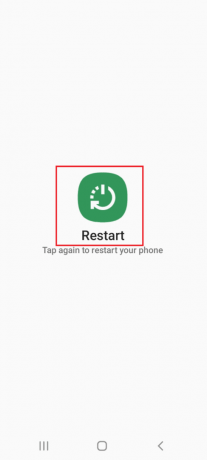
1E. დენის ციკლი Wi-Fi როუტერი
Wi-Fi როუტერის მიერ მოწოდებული ინტერნეტ კავშირთან დაკავშირებული პრობლემები მარტივად შეიძლება მოგვარდეს დენის ციკლით.
1. დააჭირეთ ძალა დააწკაპუნეთ Wi-Fi როუტერზე და გამორთეთ დენის კაბელი დენის განყოფილებიდან.

2. 60 წამის შემდეგ შეაერთეთ დენის კაბელი დენის განყოფილებაში და დააჭირეთ ძალა ღილაკი ჩართვისთვის.
1F. შეამოწმეთ ინტერნეტ კავშირის სიჩქარე
კავშირის მუდმივი დამყარებისთვის, Wi-Fi ქსელი, რომელზედაც დაკავშირებულია კამერები, უნდა იყოს ძლიერი და სტაბილური. ასევე, თქვენს ტელეფონზე ფიჭურ მონაცემებს უნდა ჰქონდეს კარგი სიჩქარე, რათა უზრუნველყოს Wyze აპის სწორად წვდომა. შეგიძლიათ ეწვიოთ სიჩქარის ტესტი ვებსაიტზე და შეამოწმეთ თქვენი ინტერნეტის სიჩქარე.
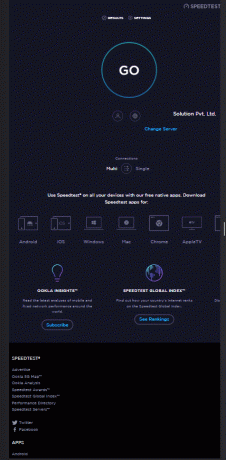
თუ ატვირთვის სიჩქარე უფრო დაბალია ვიდრე 25 Mbps, შეგიძლიათ განახორციელოთ Wyze შეცდომის კოდი 06-ის გამოსწორების ვარიანტები.
- შეცვალეთ არსებული Wi-Fi ქსელის კავშირის გეგმა, ან
- სხვა Wi-Fi ქსელის გამოყენებაზე გადართვა.
ასევე წაიკითხეთ:როგორ ჩართოთ ან გამორთოთ კამერის ფლეში Android-ზე
1 გ. გადართეთ მობილურ მონაცემებზე
შეცდომის კოდების გამოსასწორებლად, დარწმუნდით, რომ თქვენს ტელეფონზე მობილური მონაცემები ჩართულია. ეს გაასუფთავებს ჩარევას სხვა აპებიდან და არხებიდან.
1. Გააღე პარამეტრები აპლიკაცია.

2. სიაში შეეხეთ კავშირები ჩანართი.

3. შეეხეთ Მონაცემების გამოყენება ჩანართი.
4. ჩართეთ მობილური მონაცემები ვარიანტი -ში მობილური განყოფილება.

1სთ. გადატვირთეთ ვიდეო
პასუხი კითხვაზე, თუ რა არის შეცდომის კოდი 07 Wyze კამერაზე, შეიძლება იყოს ხარვეზები Wyze კამერების მიერ Wyze აპში ჩაწერილ ვიდეოებზე. შეგიძლიათ სცადოთ ვიდეოს გადატვირთვა დაკვრიდან, რათა დააფიქსიროთ შეცდომის კოდი 6 Wyze კამერაში.
1. Გააღე ვაიზი აპლიკაცია მთავარი მენიუდან.
2. შეეხეთ Ივენთი ჩანართი.

3. სცადეთ ვიდეოს დაკვრა კალენდარში ნავიგაციით და თარიღის არჩევით.
1I. მოერიდეთ ჩარევას WiFi არხებიდან
ზოგჯერ, Wi-Fi სიგნალების ჩარევამ სხვადასხვა არხების გამო შეიძლება გამოიწვიოს შეცდომის კოდები. ამ შემთხვევაში, შეგიძლიათ გამოიყენოთ არხები 1, 6 ან 11 Wi-Fi ქსელის 2.4 გჰც გამტარუნარიანობისგან. ეს გადაჭრის Wyze შეცდომის კოდს 06.
1. Გააღე გუგლ ქრომი აპლიკაცია.

2. ჩაწერეთ IP მისამართი Wi-Fi როუტერის, დააწკაპუნეთ Შესვლა ღილაკზე და შედით თქვენს ანგარიშზე.
Შენიშვნა: თქვენ შეგიძლიათ იპოვოთ Wi-Fi როუტერის IP მისამართი ბრძანების აკრეფით ipconfig/ ყველა წელს ბრძანების ხაზი აპლიკაცია. IP მისამართი იქნება წარმოდგენილი IPv4 შედეგის მონაკვეთი.
3. გააფართოვეთ Უკაბელო კატეგორია და შეეხეთ უსადენო პარამეტრები ჩანართი მარცხენა პანელში.
4. აირჩიეთ 2.4 გჰც ზედა მარჯვენა კუთხეში აირჩიეთ არხები 1, 6 ან 11 არხი ჩამოსაშლელი მენიუ და აირჩიეთ Გადარჩენა ღილაკი.
1ჯ. გადადით Wyze App ანგარიშზე
თუ Wyze აპში მომხმარებლის ანგარიშთან დაკავშირებული პრობლემაა, შეცდომის გამოსასწორებლად შეგიძლიათ სცადოთ გასვლა და ხელახლა შესვლა აპში.
1. საწყისი მენიუდან გახსენით ვაიზი აპლიკაცია.
2. გადაადგილება ანგარიში ჩანართი ქვედა მარჯვენა კუთხეში.

3. შეეხეთ Სისტემიდან გამოსვლა თქვენი ანგარიშიდან გასვლის ვარიანტი.

4. შეეხეთ კარგი ღილაკი ფანჯარაზე დარწმუნებული ხართ, რომ გსურთ გამოსვლა?

5. შეიყვანეთ მომხმარებლის ანგარიშის სერთიფიკატები ველებში და შეეხეთ მას Შებრძანდით ღილაკი.

მეთოდი 2: Wyze აპლიკაციის იძულებითი გაჩერება
ხარვეზები, რომლებიც იწვევენ Wyze-ის შეცდომის კოდს 06 Wyze-ის აპში, შეიძლება აღმოიფხვრას აპის იძულებითი შეჩერებით და შემდეგ მენიუდან ხელახლა გაშვებით. ძალის შეჩერების ვარიანტი შეაჩერებს ფონზე გაშვებულ აპის ყველა აქტივობას და შეცდომის კოდების მარტივად გამოსწორება შესაძლებელია.
1. შეეხეთ პარამეტრები აპლიკაცია აპლიკაციის უჯრაში.

2. აქ, შეეხეთ აპები დაყენება.

3. შეეხეთ ვაიზი აპლიკაცია სიაში.
4. შეეხეთ ძალით გაჩერება ღილაკი აპლიკაციის ინფორმაციის გვერდის ბოლოში.

5. შეეხეთ კარგი ღილაკი ძალით გაჩერება დადასტურების ფანჯარა.
6. და ბოლოს, ხელახლა გაუშვით Wyze აპლიკაცია.
ასევე წაიკითხეთ: როგორ გვერდის ავლით ADB მოწყობილობის არაავტორიზებული შეტყობინება
მეთოდი 3: წაშალეთ Wyze Cam Plus ლიცენზია
პასუხი კითხვაზე, თუ რა არის შეცდომის კოდი 07 Wyze cam-ზე, აშკარაა, რომ შეცდომა გამოწვეულია გამოწერის პაკეტებში. თუ პრობლემა ეხება Wyze Cam Plus ლიცენზიას, რომელსაც თქვენ გამოწერილი გაქვთ, შეგიძლიათ სცადოთ კონკრეტული ლიცენზიის წაშლა Wyze-ის კამერაში შეცდომის კოდი 6-ის გამოსასწორებლად.
1. Გააღე ვაიზი აპლიკაცია თქვენს მოწყობილობაზე.

2. შეეხეთ ანგარიში ჩანართი ქვედა მარჯვენა კუთხეში.

3. შეეხეთ სერვისები ჩანართი სიაში.

4. შეეხეთ ჩანართს, რომელზეც გამოიწერეთ.
Შენიშვნა: განმარტებითი მიზნებისთვის, Cam Plus ჩანართი არჩეულია.
5. შეეხეთ ლიცენზიას, რომ ამოიღოთ იგი სააბონენტო პაკეტიდან.
მეთოდი 4: განაახლეთ კამერის პროგრამული უზრუნველყოფა
ქსელის მოძველებული კამერის გამოყენება არ შეუძლია ვიდეოების უწყვეტი გამოხმაურების მხარდაჭერას და შესაძლოა გამოგიჩნდეთ Wyze შეცდომის კოდი 06. შედეგად, თქვენ შეიძლება განიცადოთ ეს შეცდომები. პრობლემის გადასაჭრელად შეგიძლიათ კამერების პროგრამული უზრუნველყოფის განახლება უახლეს ვერსიამდე.
1. ნავიგაცია ანგარიში მენიუ Wyze აპლიკაციაში.
2. შეეხეთ პროგრამული უზრუნველყოფის განახლება ჩანართი.

3. აირჩიეთ კონკრეტული კამერა მისი firmware განახლებისთვის.
Შენიშვნა: შეგიძლიათ ალტერნატიულად დააჭიროთ Ყველაფრის განახლება ღილაკი ქსელში კამერების განახლებისთვის.
ასევე წაიკითხეთ:გამოასწორეთ Android USB ფაილის გადაცემა, რომელიც არ მუშაობს Windows 10-ში
მეთოდი 5: განაახლეთ Wyze App
თუ Wyze აპი მოძველებულია, შესაძლოა ვერ შეძლოთ აპარატურის გამოყენება და შეცდომის კოდები შეიძლება გამოჩნდეს. პრობლემის მოსაგვარებლად შეგიძლიათ სცადოთ Wyze აპლიკაციის განახლება თქვენს ტელეფონზე უახლეს ვერსიამდე.
1. საწყისი ეკრანიდან გახსენით Play Store აპლიკაცია.

2. შეეხეთ პროფილი ხატი.

3. შეეხეთ მართეთ აპები და მოწყობილობა ჩანართი სიაში.

4. ში მიმოხილვა ჩანართი, შეეხეთ განახლებები ხელმისაწვდომია განყოფილება.
5. შეეხეთ განახლება ღილაკი თქვენს Wyze აპლიკაციაში.
მეთოდი 6: ხელახლა დაამატეთ კამერა Wyze App-ში
თუ Wyze-ის კამერასთან ან მოწყობილობასთან დაკავშირებული პრობლემაა, რომელიც Wyze-ის აპს დაამატეთ, შეგიძლიათ სცადოთ მისი წაშლა და ხელახლა დამატება ქსელში Wyze-ის შეცდომის კოდი 06-ის გამოსასწორებლად.
ნაბიჯი I: ამოიღეთ Wyze კამერა
პირველი ნაბიჯი არის Wyze-ის კამერის ამოღება ქსელში დამატებული Wyze-ის აპლიკაციაში.
1. გაუშვით ვაიზი აპლიკაცია.

2. ში მთავარი ჩანართი, შეეხეთ კონკრეტულ კამერას, რომ ამოიღოთ იგი ქსელიდან.
ნაბიჯი II: ხელახლა დაამატეთ Wyze კამერა
როგორც პასუხი კითხვაზე, თუ რა არის შეცდომის კოდი 07 Wyze კამერაზე, კამერის პროგრამულმა ხარვეზმა შეიძლება გამოიწვიოს პრობლემა. შეცდომის კოდის გამოსწორების შემდეგი ნაბიჯი არის Wyze კამერის ხელახლა დამატება მოწყობილობების სიაში Wyze აპში. ეს გაასუფთავებს ტექნიკის ყველა პრობლემას და კამერა ადვილად დაუკავშირდება ქსელს.
1. დაბრუნება მთავარი ჩანართზე ვაიზი აპლიკაცია.
2. შეეხეთ ახალი მოწყობილობა ღილაკი.

3. შეეხეთ კამერები ჩანართში კატეგორიები განყოფილება.

4. შეეხეთ კამერის ტიპს, რომლის დამატებაც გსურთ.
Შენიშვნა: The Wyze საბაზო სადგური არჩეულია განმარტებითი მიზნებისთვის.

5. შეეხეთ შემდეგი ღილაკი თქვენი მობილურის Wyze Camera ქსელთან დასაკავშირებლად.

6. Შემდეგ ლურჯი ნათება ციმციმდება როუტერზე და საბაზო სადგურზე, შეეხეთ მასზე შემდეგი ღილაკი სადგურში შესაერთებლად.
ასევე წაიკითხეთ: შეასწორეთ Google Play Authentication is Required შეცდომა Android-ზე
მეთოდი 7: გადააყენეთ Wyze კამერა ნაგულისხმევ პარამეტრებზე
თუ Wyze კამერის პარამეტრები არასწორად არის კონფიგურირებული ან თუ ნარჩენი კონფიგურაცია დაზიანებულია, შეიძლება შეგექმნათ Wyze შეცდომის კოდი 06. შეგიძლიათ სცადოთ Wyze კამერის გადატვირთვა ნაგულისხმევ პარამეტრებზე, რათა დააფიქსიროთ შეცდომის კოდი 6 Wyze კამერაში.
1. წაშალეთ Wyze კამერა დაემატა ქსელს Wyze აპიზე ზემოთ ნახსენები ნაბიჯების დაცვით.
2. ამოიღეთ Wyze კამერის უკანა საფარი და გააჩერეთ გადატვირთვა ღილაკი მანამ, სანამ კამერის LED შუქი არ გაყვითლდება.
შენიშვნა 1: თუ LED ნათურა ციმციმებს ყვითლად, ეს ნიშნავს, რომ Wyze კამერა გადატვირთულია ნაგულისხმევ პარამეტრებზე.
შენიშვნა 2: თუ შუქი რამდენიმე წამის შემდეგ არ შეიცვალა, თქვენ უნდა დაუკავშირდეთ სერვის ცენტრს, რათა მოაგვაროთ პრობლემა აპარატურულ მოწყობილობაზე.
3. საბოლოო ნაბიჯი არის Wyze კამერის ხელახლა დამატება ქსელში Wyze აპლიკაციის გამოყენებით, როგორც ეს ადრე იყო განმარტებული.

მეთოდი 8: დააფიქსირეთ Wyze საბაზო სადგური
Wyze-ის საბაზო სადგურთან დაკავშირებული სხვა Wyze კამერების ჩარევამ შეიძლება გამოიწვიოს შეცდომა. შეგიძლიათ საბაზო სადგურის ხელით ჩართვა პროგრამული უზრუნველყოფის გადატვირთვისა და ტექნიკის პრობლემების ავტომატურად გადასაჭრელად. ამის შემდეგ, ტექნიკის მოწყობილობების ქსელი ადვილად შეიძლება ჩამოყალიბდეს.
ნაბიჯი I: დენის ციკლი Wyze საბაზო სადგური
პირველი ნაბიჯი არის Wyze-ის საბაზო სადგურის იძულებითი ციკლი, რათა გადაჭრას ხარვეზები აპარატურულ მოწყობილობებზე Wyze-ის შეცდომის კოდის 06-ის გამოსასწორებლად.
1. გამორთეთ Wyze საბაზო სადგური დენის წყაროდან და გამორთეთ იგი 60 წამის შემდეგ.
2. ხელახლა ჩართეთ Wyze საბაზო სადგური და შემდეგ შეაერთეთ იგი თქვენს Wyze კამერაში.
ნაბიჯი II: დაამატეთ Wyze კამერები ქსელში
შემდეგი ნაბიჯი არის Wyze კამერების დამატება Wyze აპლიკაციის გამოყენებით ქსელის დასამყარებლად.
1. Გააღე ვაიზი აპლიკაცია.

2. მიჰყევით ზემოთ აღწერილი ნაბიჯებს Wyze კამერების დასამატებლად ქსელის შესაქმნელად.
ასევე წაიკითხეთ:შეასწორეთ Google Play Store-ის შეცდომა განახლებების შემოწმებისას
მეთოდი 9: ხელახლა დააინსტალირეთ Wyze App
კითხვაზე პასუხის ძიებისას რა არის შეცდომის კოდი 07 Wyze-ზე კამერით, შეიძლება დაინახოთ, რომ პროგრამული უზრუნველყოფის ხარვეზები მთავარი მიზეზია. თუ პრობლემა Wyze აპთან არის დაკავშირებული, შეგიძლიათ სცადოთ აპის ხელახლა ინსტალაცია თქვენს Android ტელეფონზე.
ნაბიჯი I: წაშალეთ Wyze აპი
პირველი ნაბიჯი არის Wyze აპის არსებული ვერსიის დეინსტალაცია თქვენს ტელეფონზე Play Store აპის გამოყენებით.
1. შეეხეთ Play Store აპის ხატულა აპის უჯრაში.

2. ახლა, შეეხეთ პროფილი ხატი ზედა მარჯვენა კუთხეში.

3. შემდეგ, აირჩიეთ მართეთ აპები და მოწყობილობა.

4. გადაადგილება Მართვა ჩანართი, მონიშნეთ ვაიზი აპლიკაციას და შეეხეთ ნაგავი ხატი ზედა.

5. შეეხეთ დეინსტალაცია დააწკაპუნეთ დადასტურების ფანჯარაში და დაელოდეთ აპის დეინსტალაციას.

ნაბიჯი II: ხელახლა დააინსტალირეთ Wyze App
Wyze აპის თქვენს ტელეფონზე ხელახლა ინსტალაციის ნაბიჯები Wyze შეცდომის კოდის 06 გამოსასწორებლად აქ არის ახსნილი.
1. შეეხეთ Play Store აპლიკაცია გასახსნელად.

2. შეეხეთ საძიებო ზოლს მთავარ ეკრანზე, მოძებნეთ ვაიზი აპლიკაციას და შეეხეთ ძებნა ხატი.
3. შეეხეთ Დაინსტალირება ღილაკი Wyze აპლიკაციის დასაყენებლად და დაელოდეთ ინსტალაციის პროცესის დასრულებას.
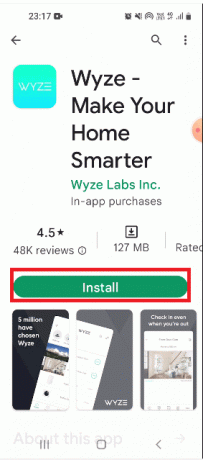
ასევე წაიკითხეთ:როგორ გაუზიაროთ თქვენი მდებარეობა მეგობრებს Android-ზე
მეთოდი 10: დაუკავშირდით Wyze მხარდაჭერას
თუ არცერთი მეთოდი არ არის ეფექტური შეცდომის კოდების გასასუფთავებლად, ეს შეიძლება გამოწვეული იყოს აპარატურულ მოწყობილობებსა და აპლიკაციაში ახალი შეფერხების გამო. შეგიძლიათ დაუკავშირდეთ მხარდაჭერის ჯგუფს და წარადგინოთ პრობლემის ჟურნალი და სთხოვოთ მათ ტექნიკური დახმარება.
1. მთავარ მენიუში გახსენით ვაიზი აპლიკაცია.
2. ქვედა მარჯვენა კუთხეში, შეეხეთ ანგარიში ჩანართი.

3. შეეხეთ Wyze მხარდაჭერა ჩანართი.

4. შეეხეთ ჩაწერეთ ჟურნალი ჩანართი.

5. შეეხეთ Wyze აპლიკაცია და სერვისები ჩანართი გთხოვთ, აირჩიოთ თქვენი პროდუქტის ოჯახი ეკრანი.

6. შეეხეთ Ივენთი ჩანართი შიგნით გთხოვთ, აირჩიოთ თქვენი პრობლემის კატეგორია ეკრანი.

7. აირჩიეთ მედია ფაილი დეტალები განყოფილება და შეეხეთ გაგზავნა ღილაკი.

რეკომენდებულია:
- როგორ აღვადგინოთ თქვენი Instagram ანგარიში
- გაასწორეთ Discord ქსელის უცნობი შეცდომა Android-ზე
- გაასწორეთ Waze Sound, რომელიც არ მუშაობს Android-ზე
- როგორ ჩართოთ კამერაზე წვდომა ინსტაგრამზე
დეტალური დისკუსია Wyze შეცდომის კოდი 06 და შეცდომის კოდი 07 განიხილება სტატიაში. თუ თქვენ სცადეთ აქ მოცემული მეთოდები, გვითხარით, რომელი მეთოდი იყო გამოსადეგი შეცდომის კოდი 6-ის გამოსასწორებლად Wyze კამერაში. ასევე, გთხოვთ, შეგვატყობინოთ თქვენი წინადადებები და შეკითხვები კომენტარების განყოფილებაში.
ელონი არის ტექნიკური მწერალი TechCult-ში. ის დაახლოებით 6 წელია წერს სახელმძღვანელოებს და აშუქებს ბევრ თემას. მას უყვარს Windows, Android-თან დაკავშირებული თემების გაშუქება და უახლესი ხრიკები და რჩევები.